
【世界中のユーザーと繋がろう♪】WeChatの登録方法と使い方
Contents[OPEN]
【WeChat】インストール方法と登録の手順
早速WeChatを使ってみたい、という方のために、ここからはWeChatのインストールと登録方法をご紹介させていただきます。
iPhoneの場合
インストール方法
iPhoneの場合、アプリのインストールはApp Storeから行います。
以下の手順で簡単にインストールできるのでぜひ試してみてください!
1.App Storeを立ち上げます。

2.右下の「検索」を選び、「WeChat」と検索します。
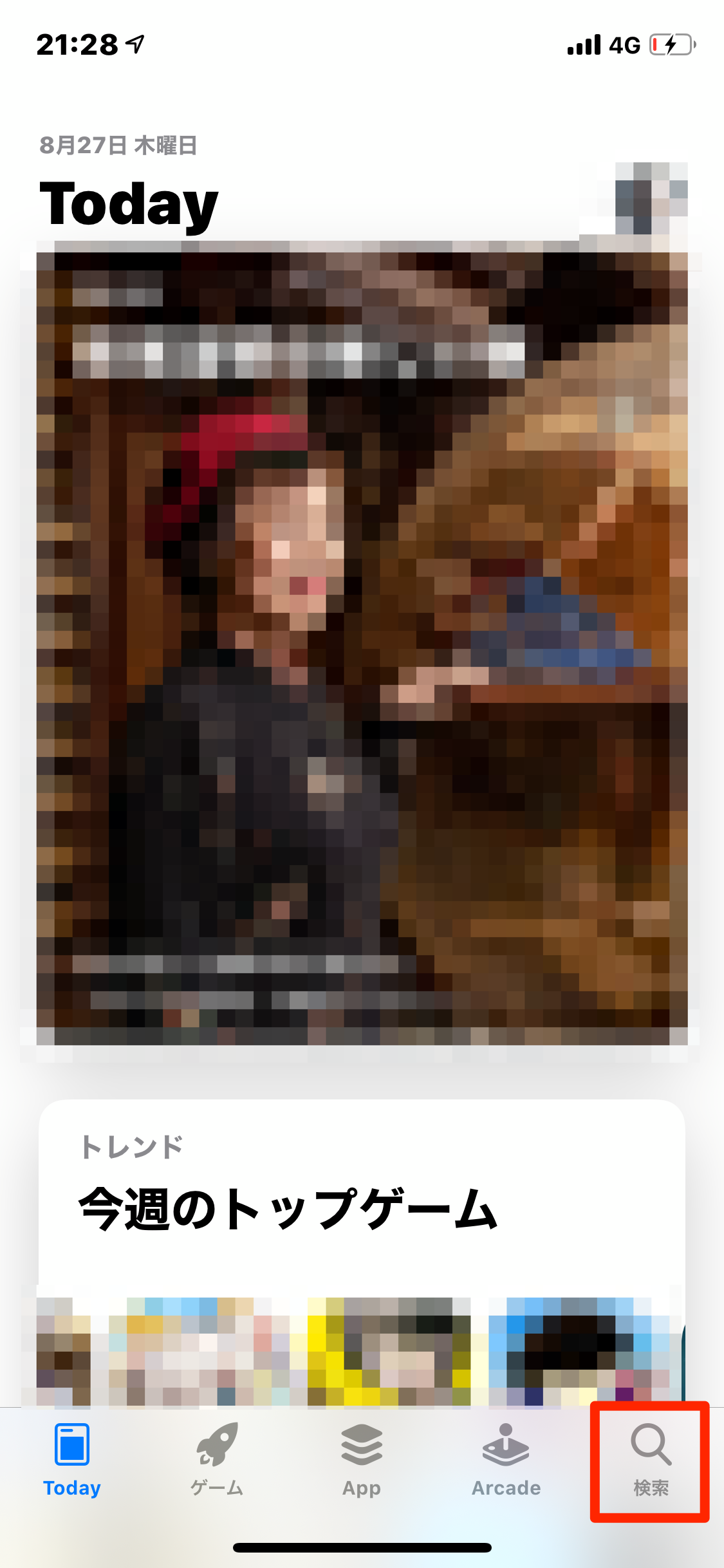
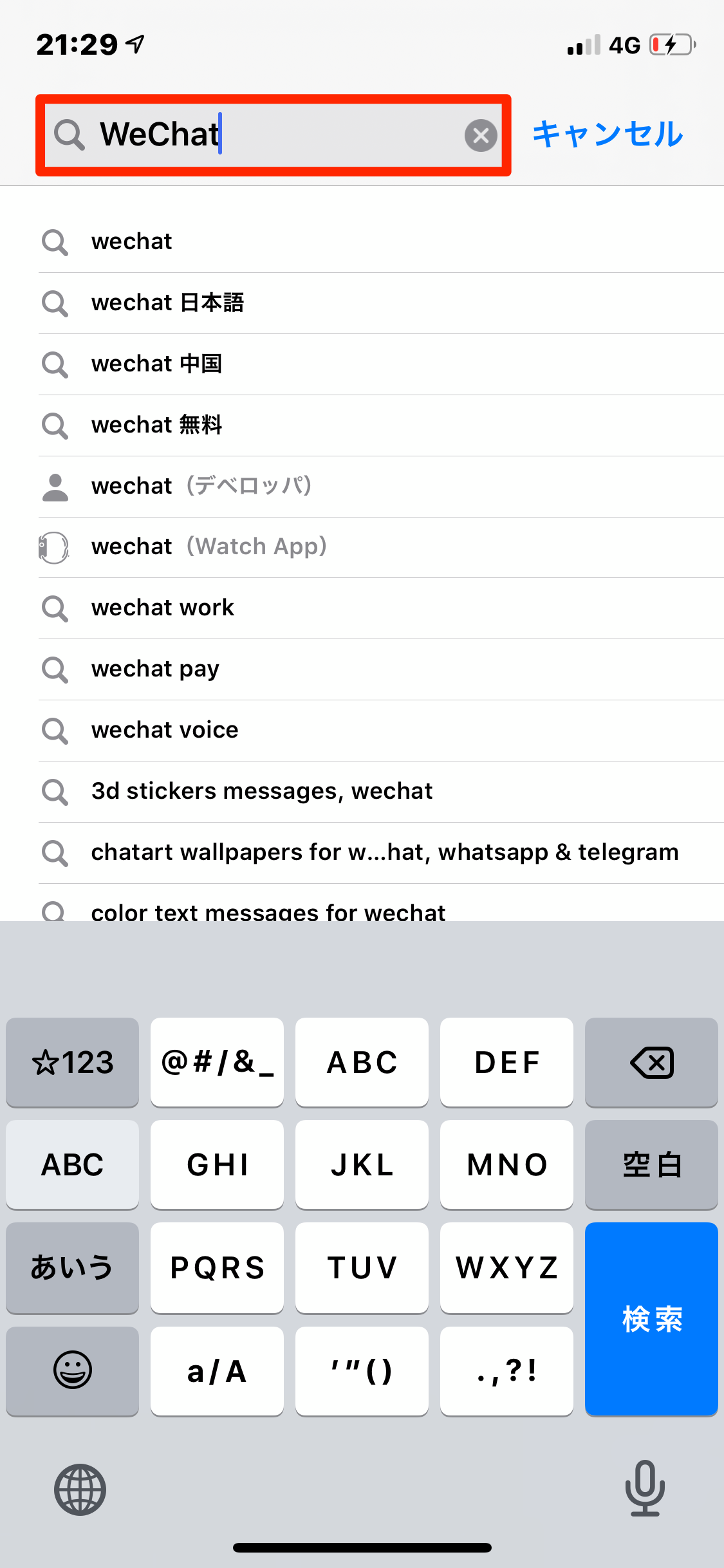
3.WeChatの右側にある「入手」を選びます。
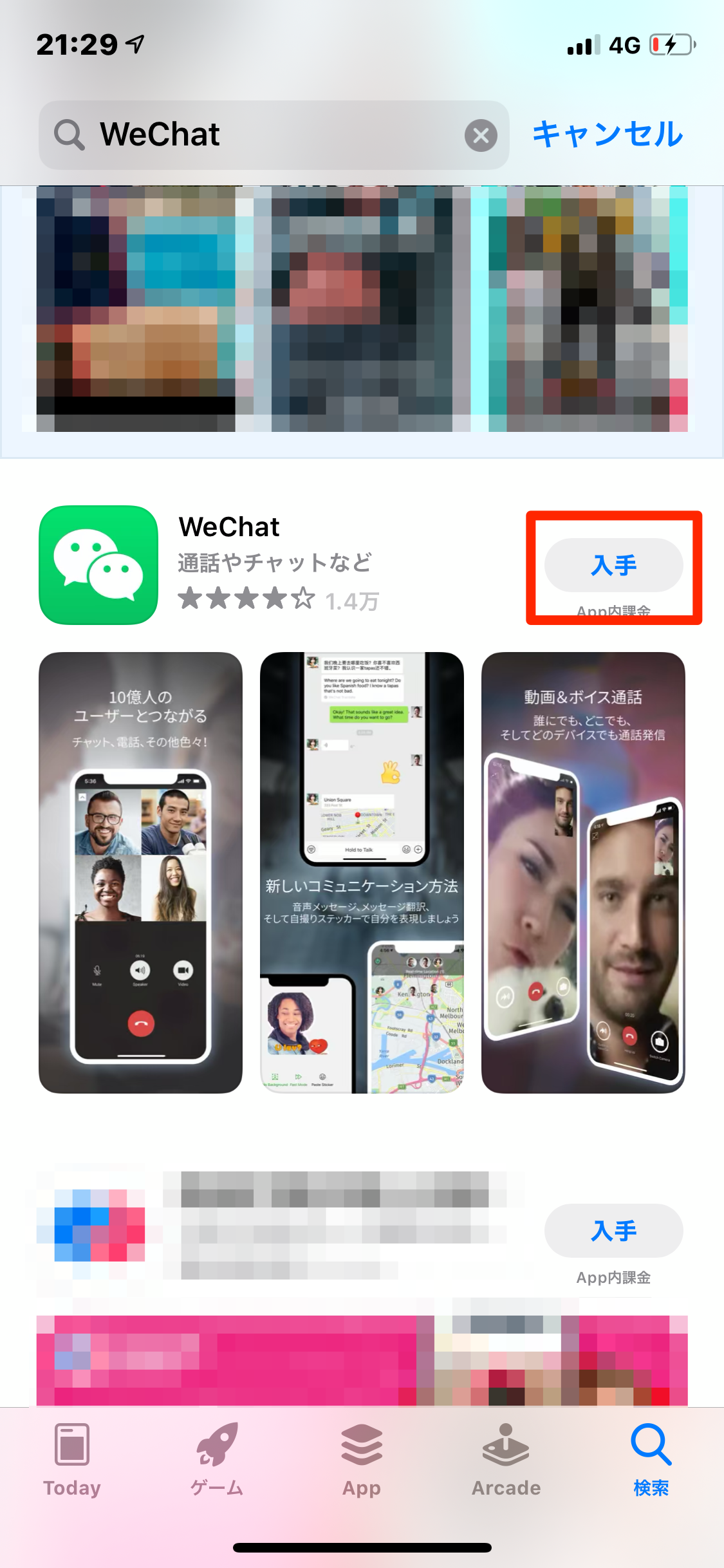
4.スリープボタンをダブルクリック or 「インストール」を選びます。
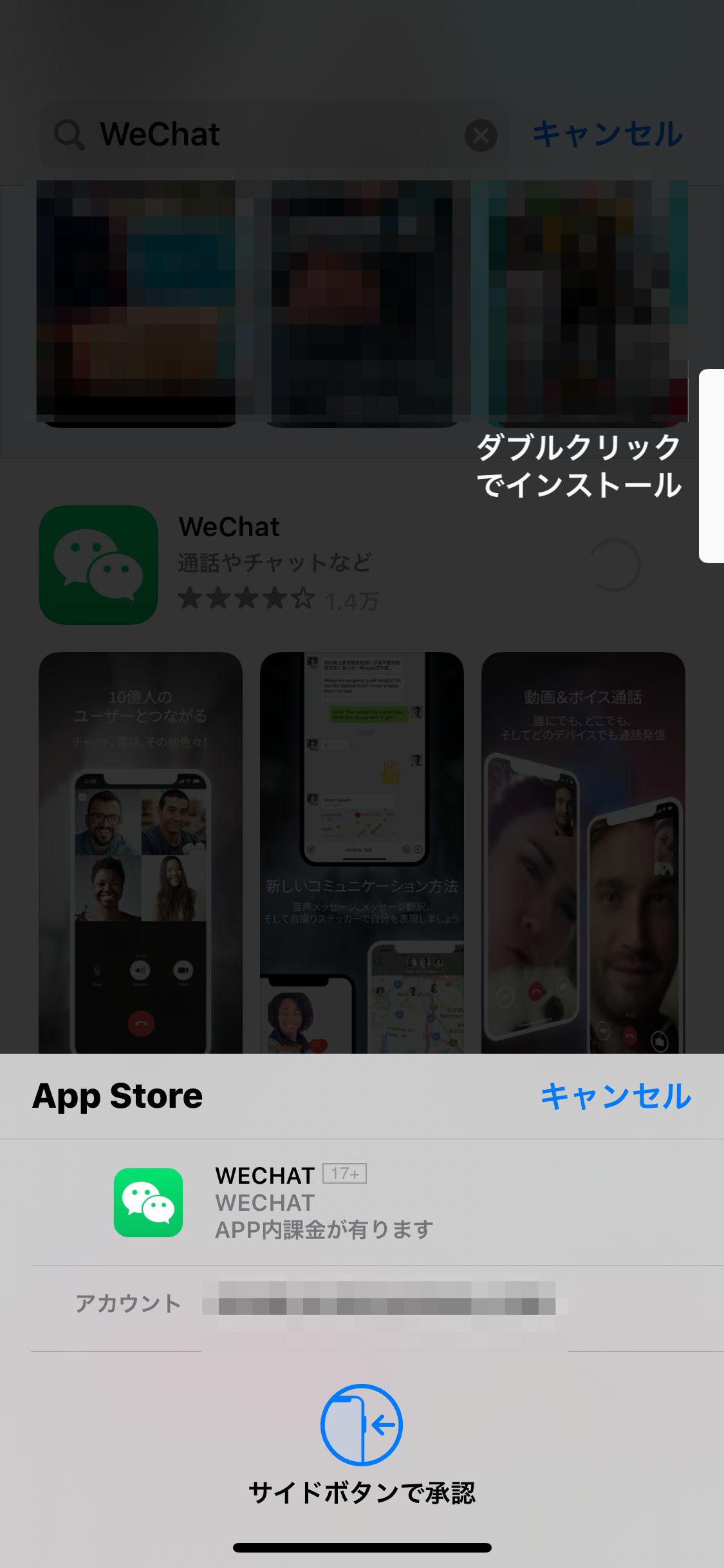
5.Apple IDのパスワードを入力するとアプリのインストールが開始します。
※Touch IDやFace IDでの購入を許可している場合は入力不要です。
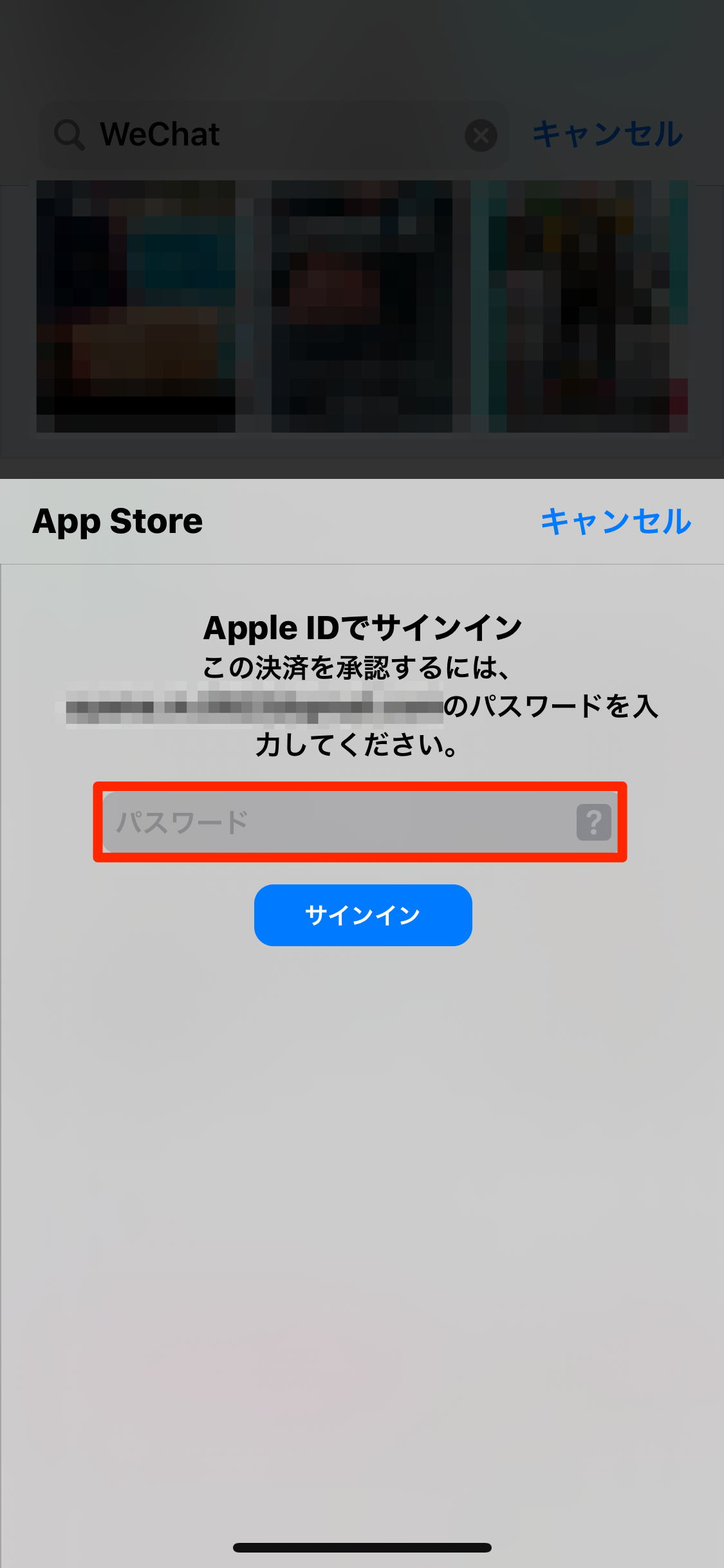
- App Storeを立ち上げます。
- 右下の「検索」を選び、「WeChat」と検索します。
- WeChatの右側にある「入手」を選びます。
- スリープボタンをダブルクリック or 「インストール」を選びます。
- Apple IDのパスワードを入力するとアプリのインストールが開始します。
登録手順
続いてWeChatへの登録方法をご案内いたします。
1.アプリを開いたら、「登録」を選びます。

2.お好きな登録方法を選び、画面に従って必要な情報を入力します。
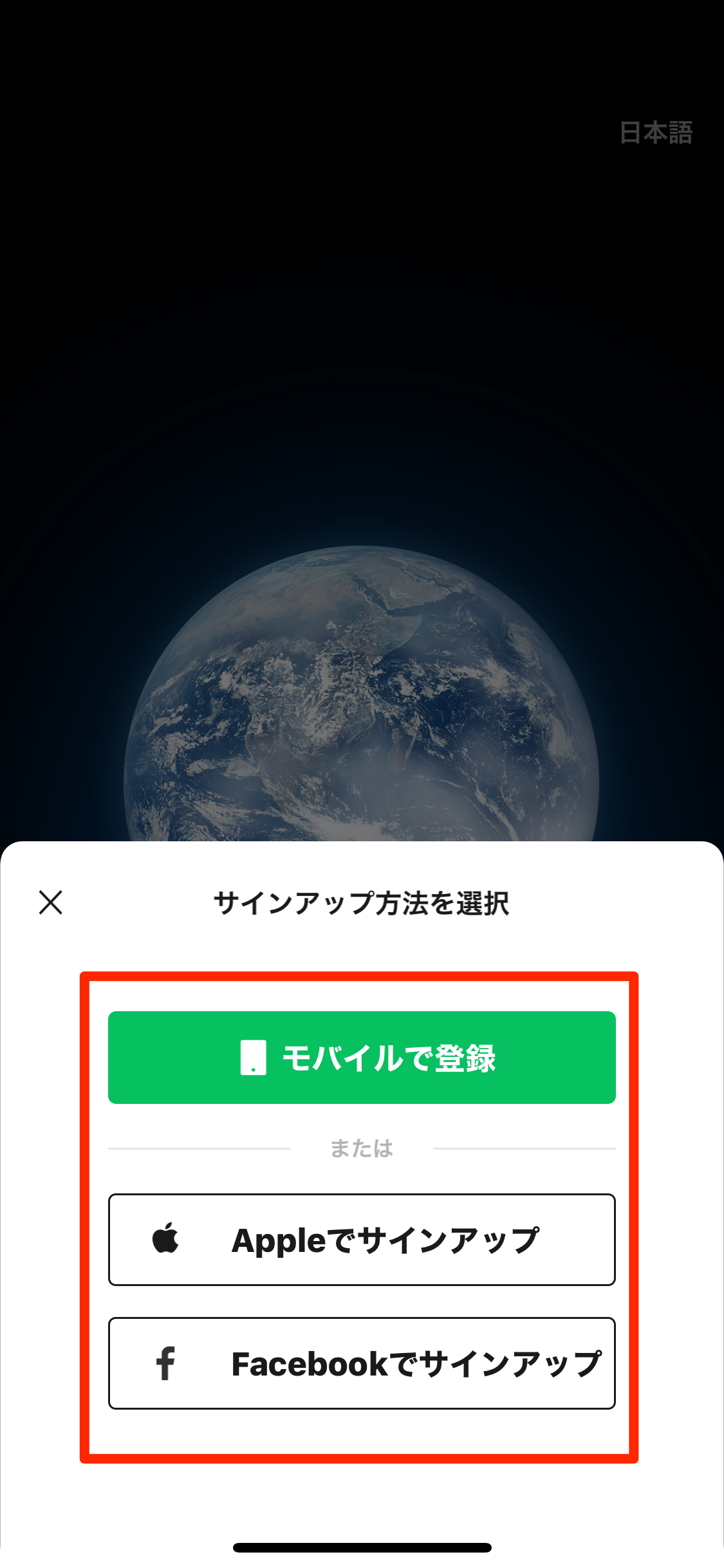
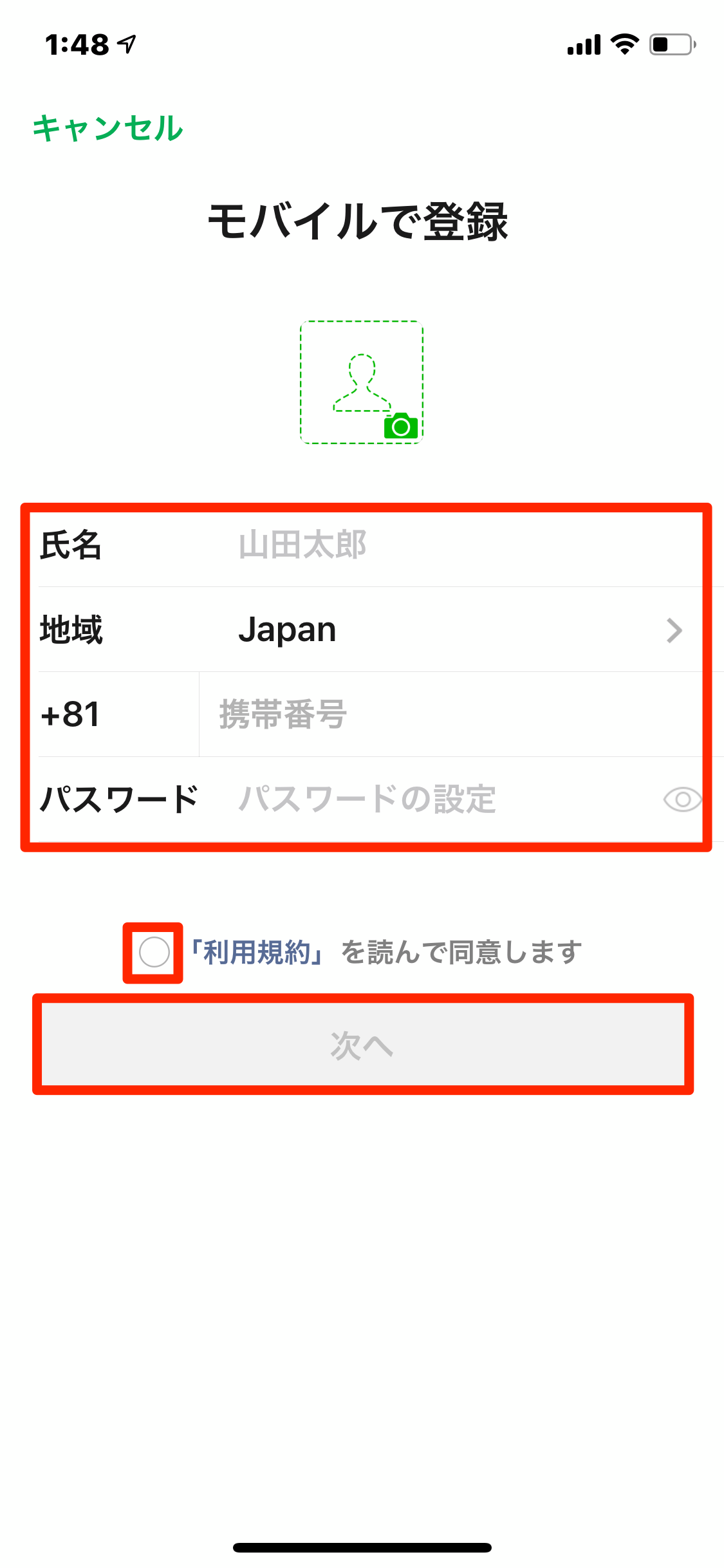
3.利用規約に同意のうえ次へ進みます。
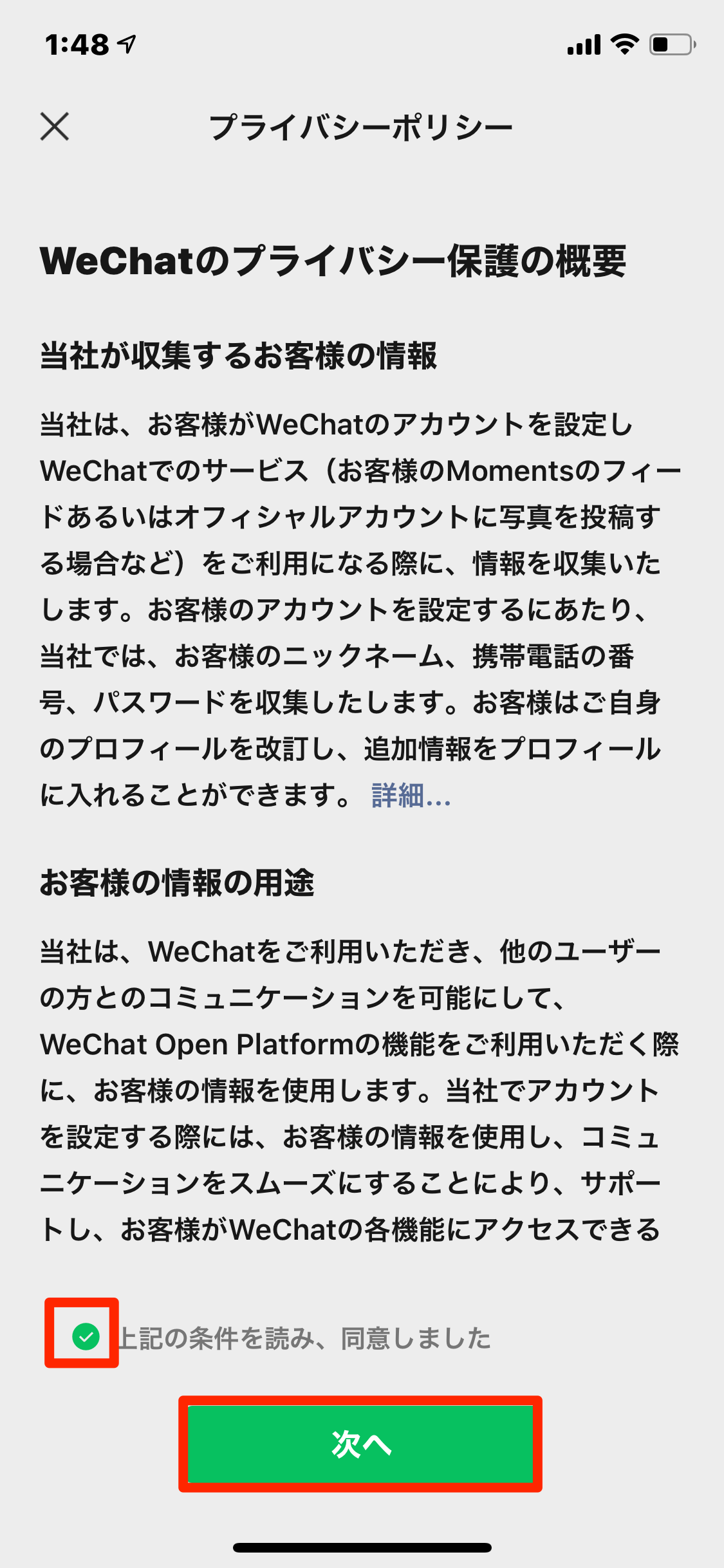
4.「start」をタップし、次の画面で電話番号あてに届いたコードを入力して完了です。
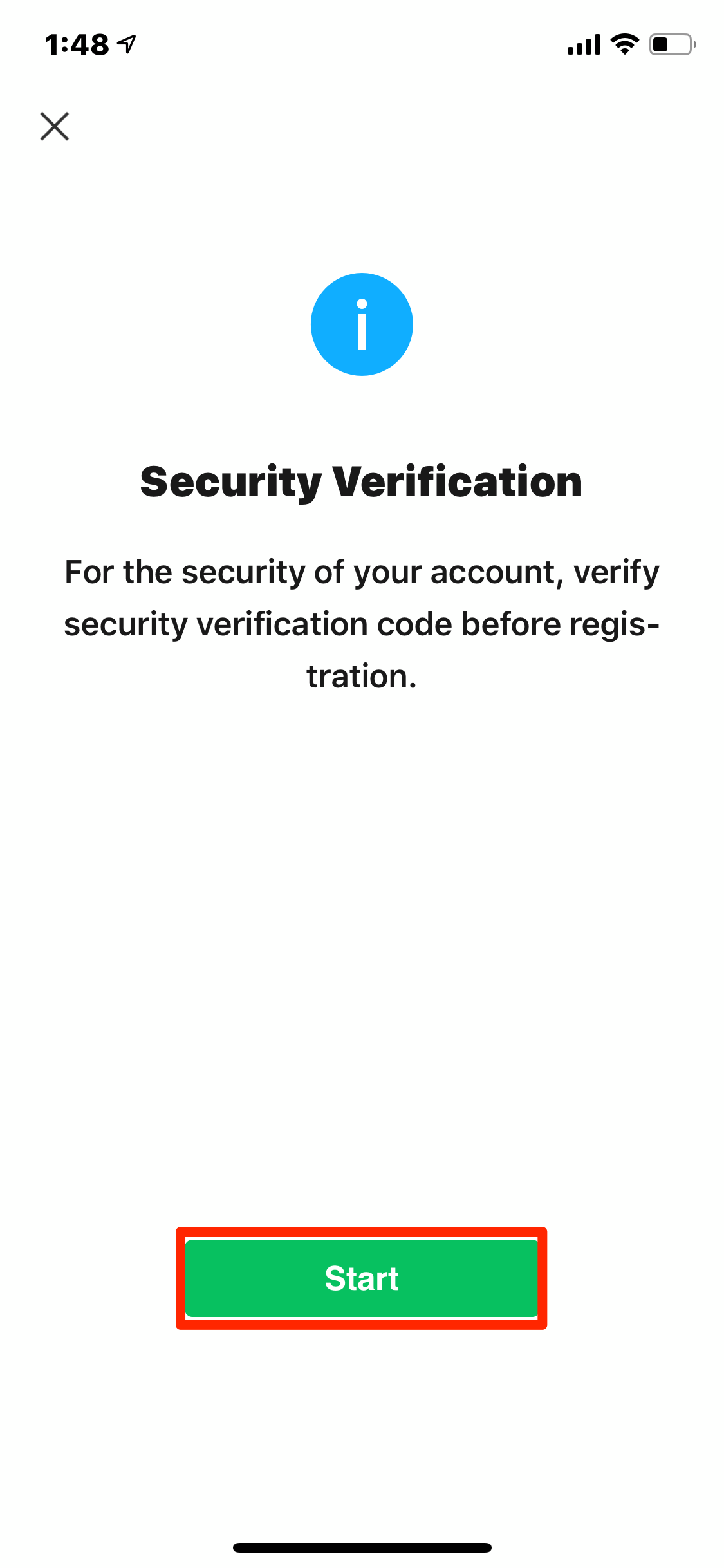
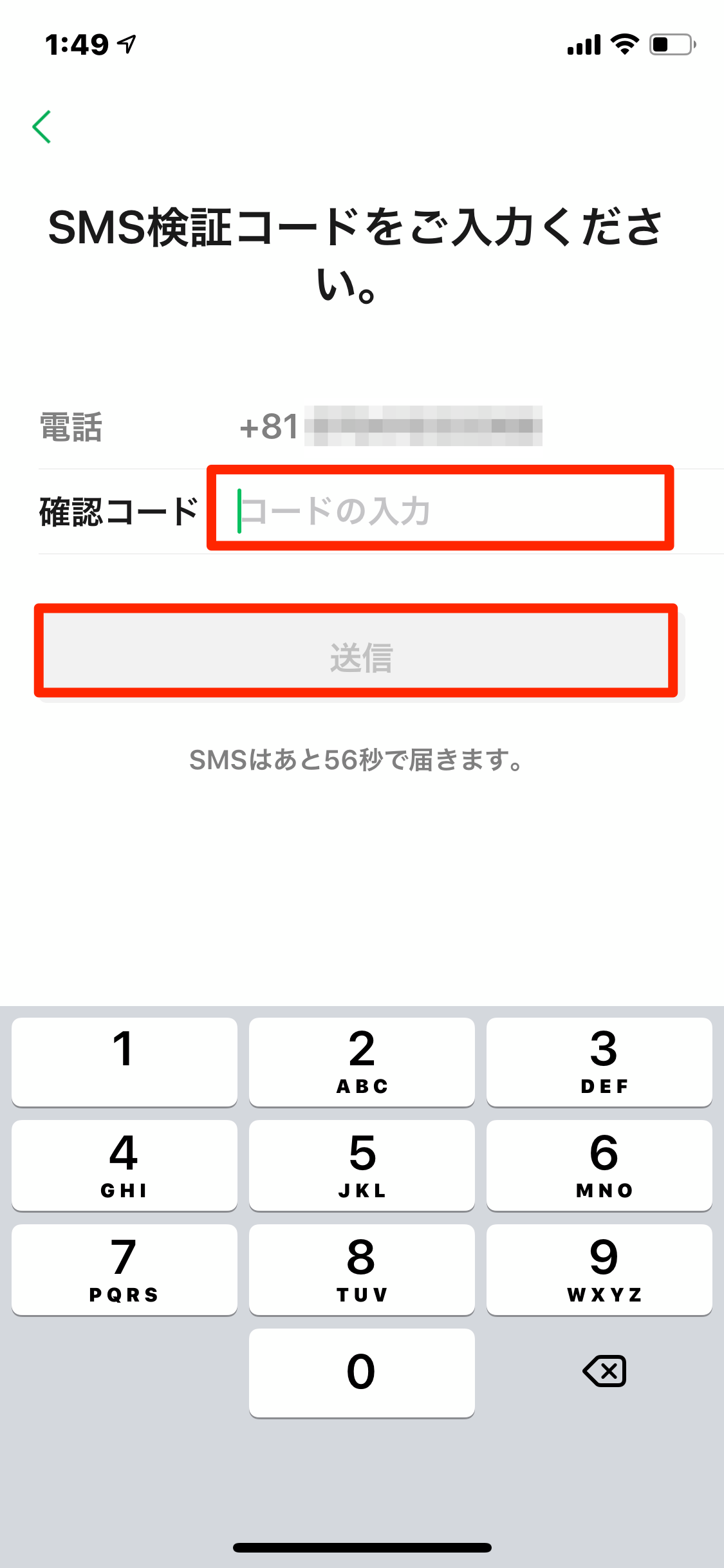
- アプリを開いたら、「登録」を選びます。
- お好きな登録方法を選び、画面に従って必要な情報を入力します。
- 利用規約に同意のうえ次へ進みます。
- 「start」をタップし、次の画面で電話番号あてに届いたコードを入力して完了です。
Androidの場合
インストール方法
Androidの場合、アプリのインストールはPlay ストアから行います。
以下の手順で簡単にインストールできるのでぜひ試してみてください!
登録手順
Androidの場合も以下の手順でアプリに登録することができます。
PCの場合
WeChatはPCで使うこともできるんです!
ここからはPCでのWeChatの登録方法をご紹介します。
Macの場合はApp Storeから、Windowsの場合はMicrosoftStoreからWeChatをダウンロードすることができます。
以下の手順でインストールと登録が可能なため、是非試してみてください!
1.App StoreまたはMicrosoftStoreを開き「WeChat」と検索します。
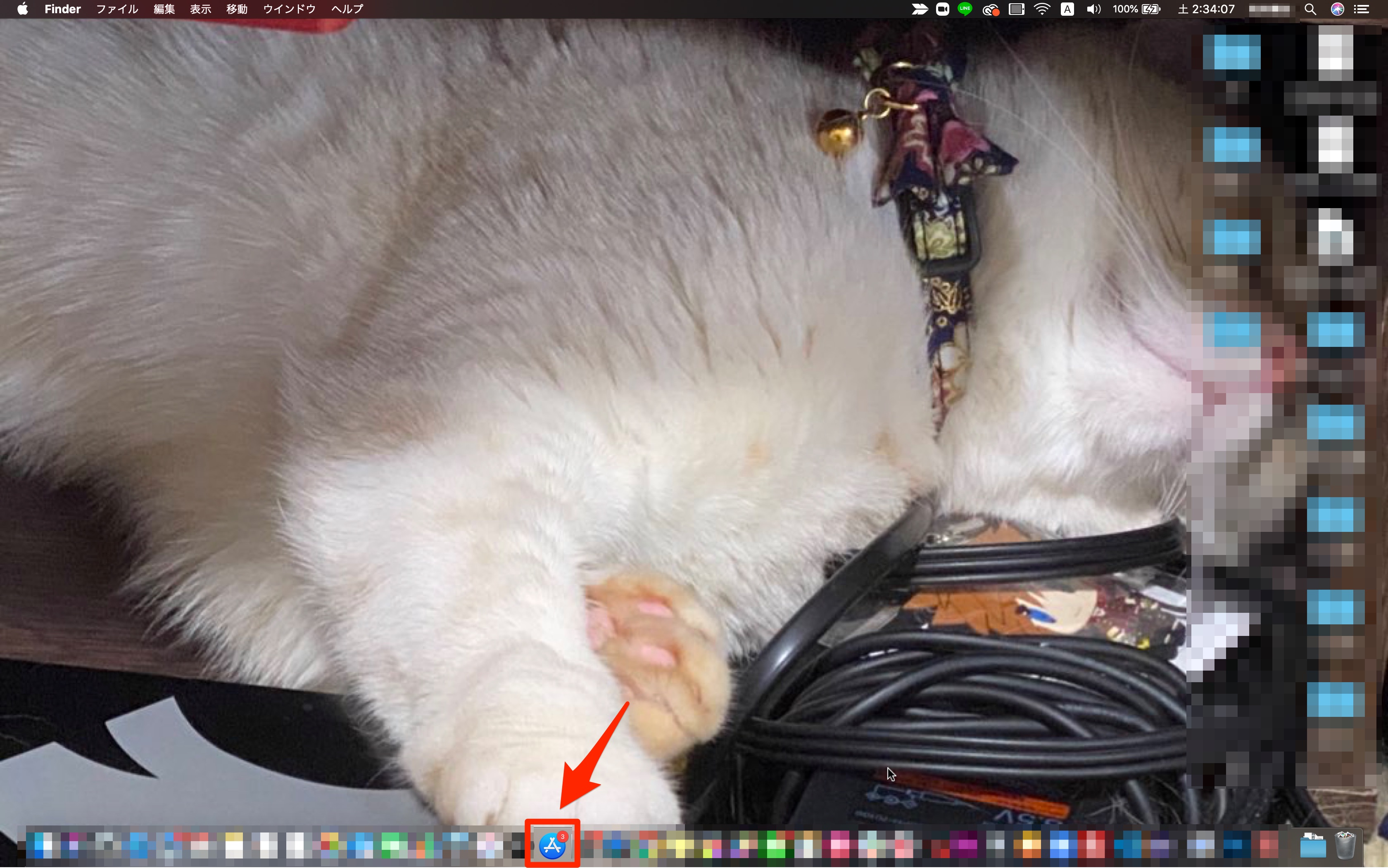
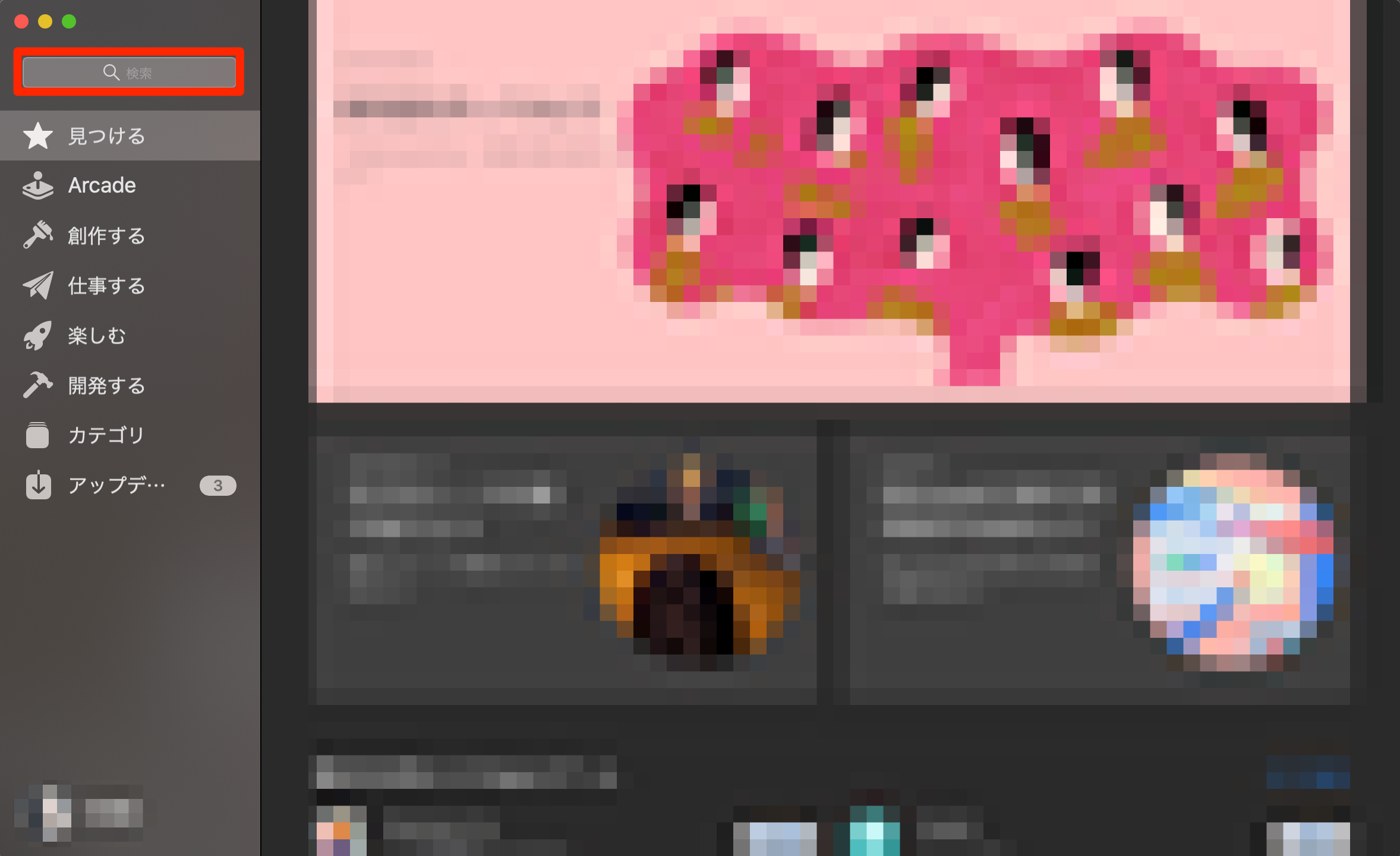
2.「入手」をタップし「インストール」をタップします。
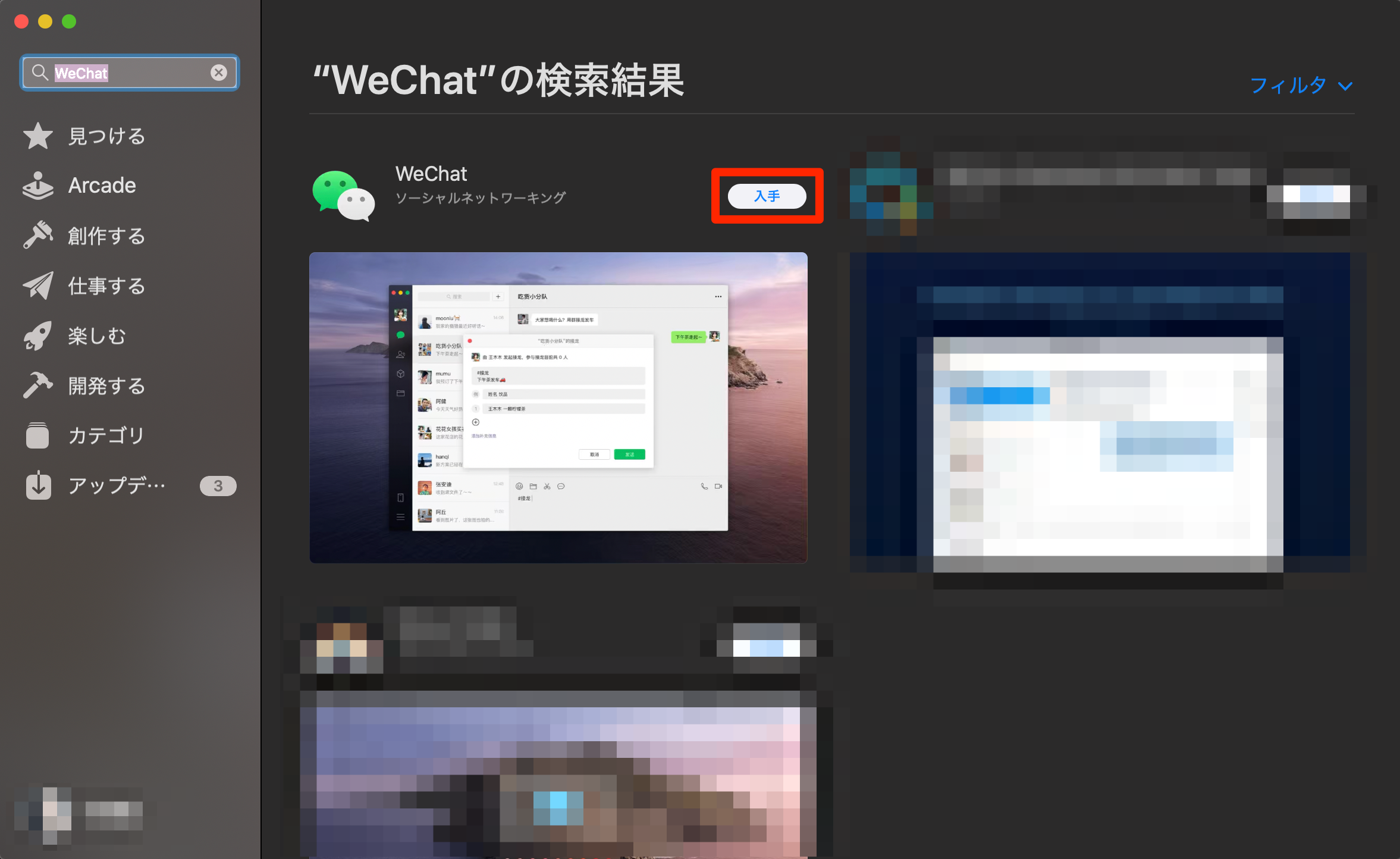
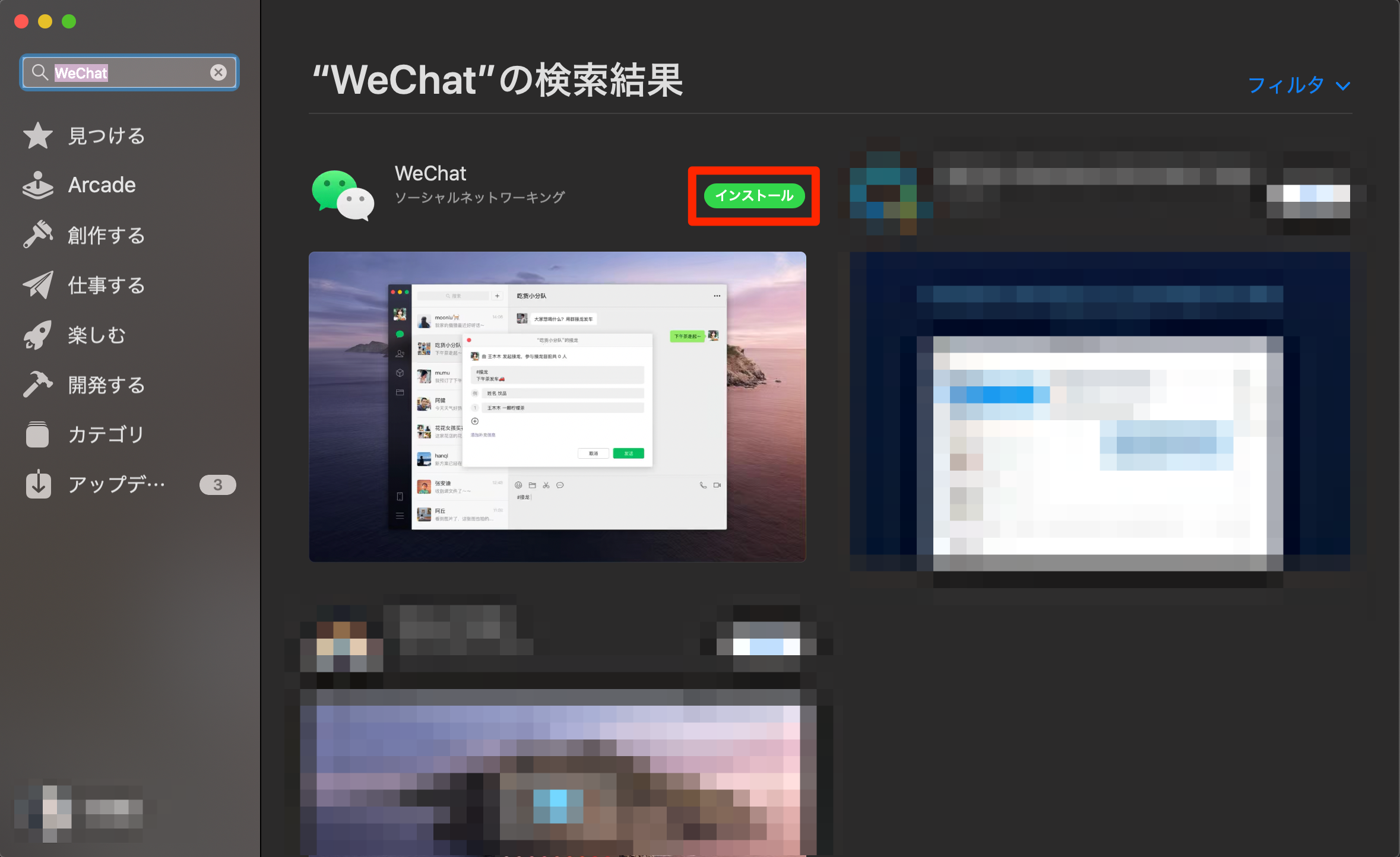
3.Macの場合Apple IDのパスワードを入力するとアプリのインストールが開始します。
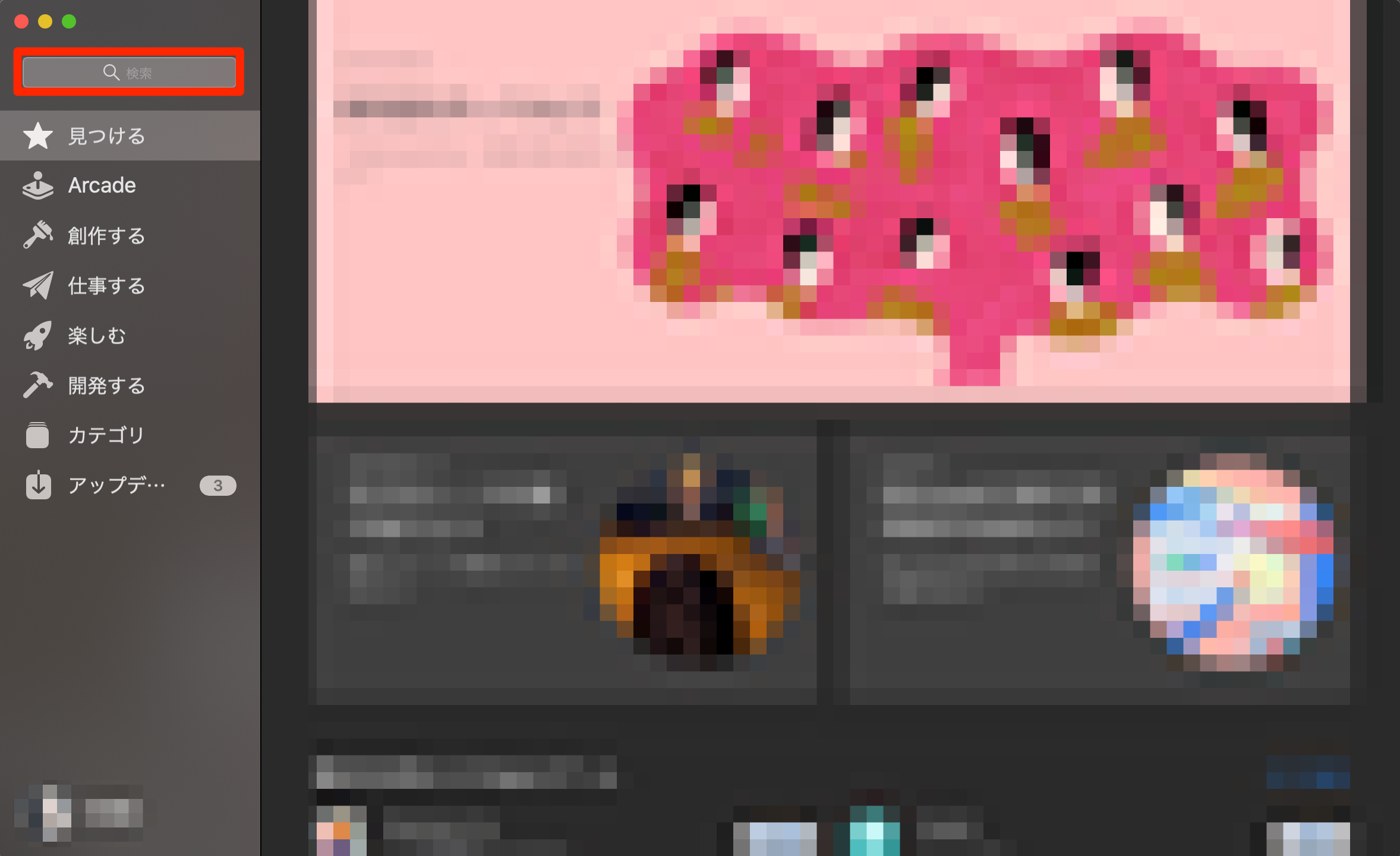
4.アプリ起動後、スマートフォンのWeChatアプリからPC画面に表示されたQRコードを読み取ります。
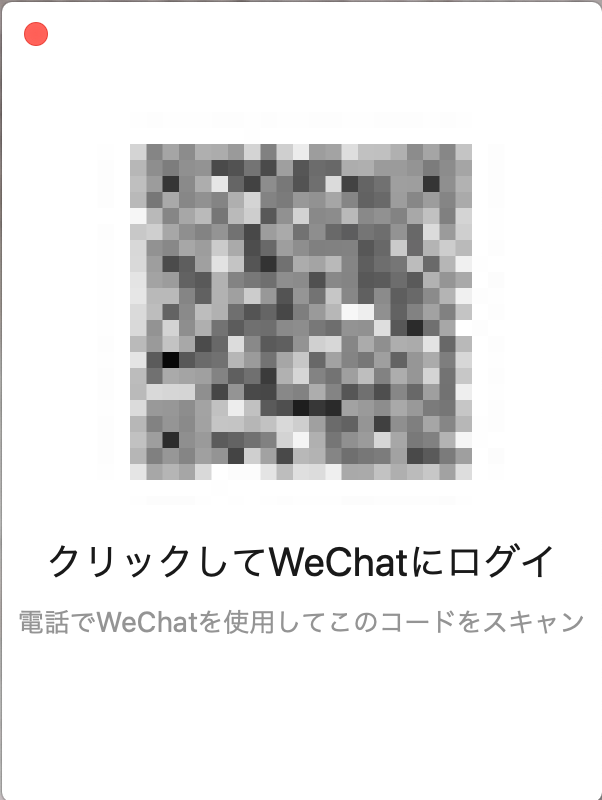
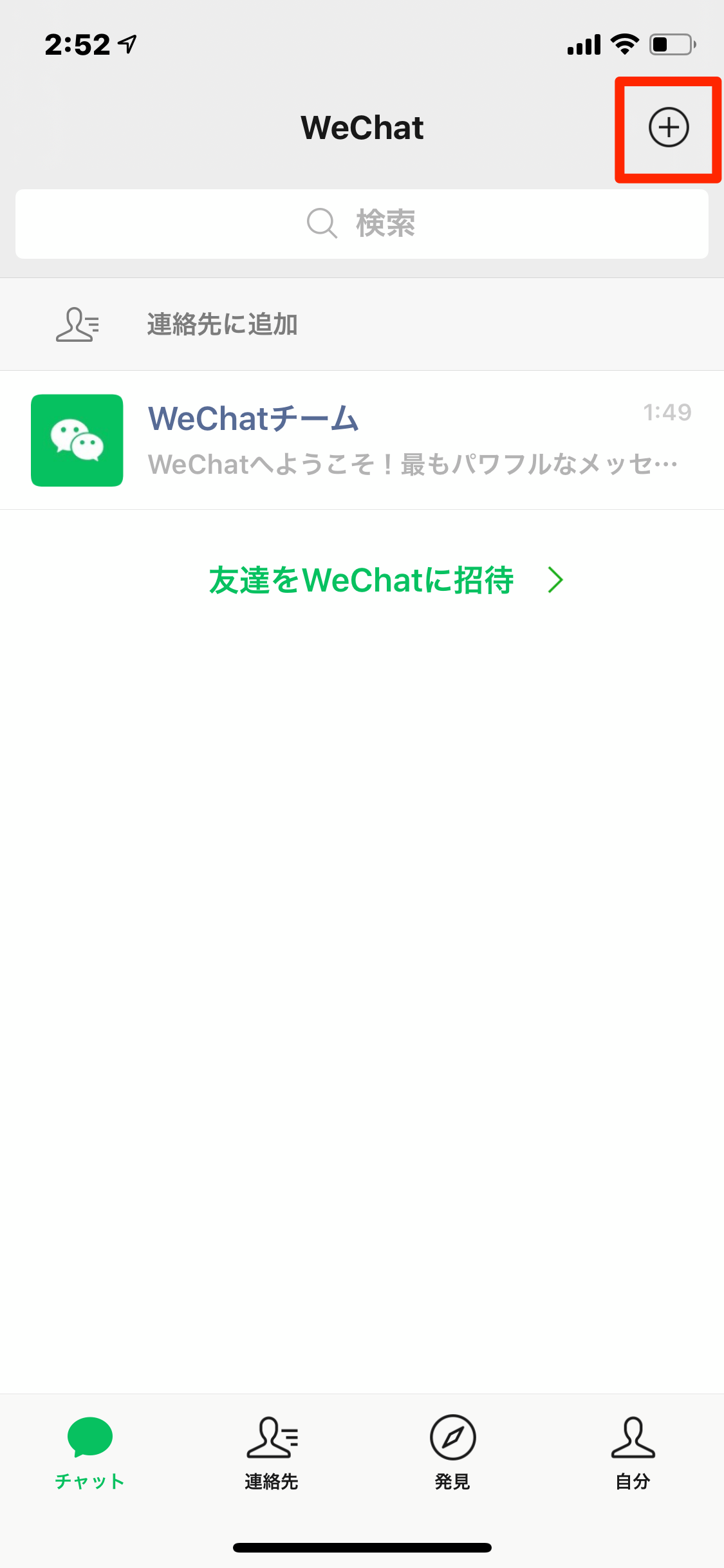

5.「ログイン」を選んでスマートフォンとの同期開始です。
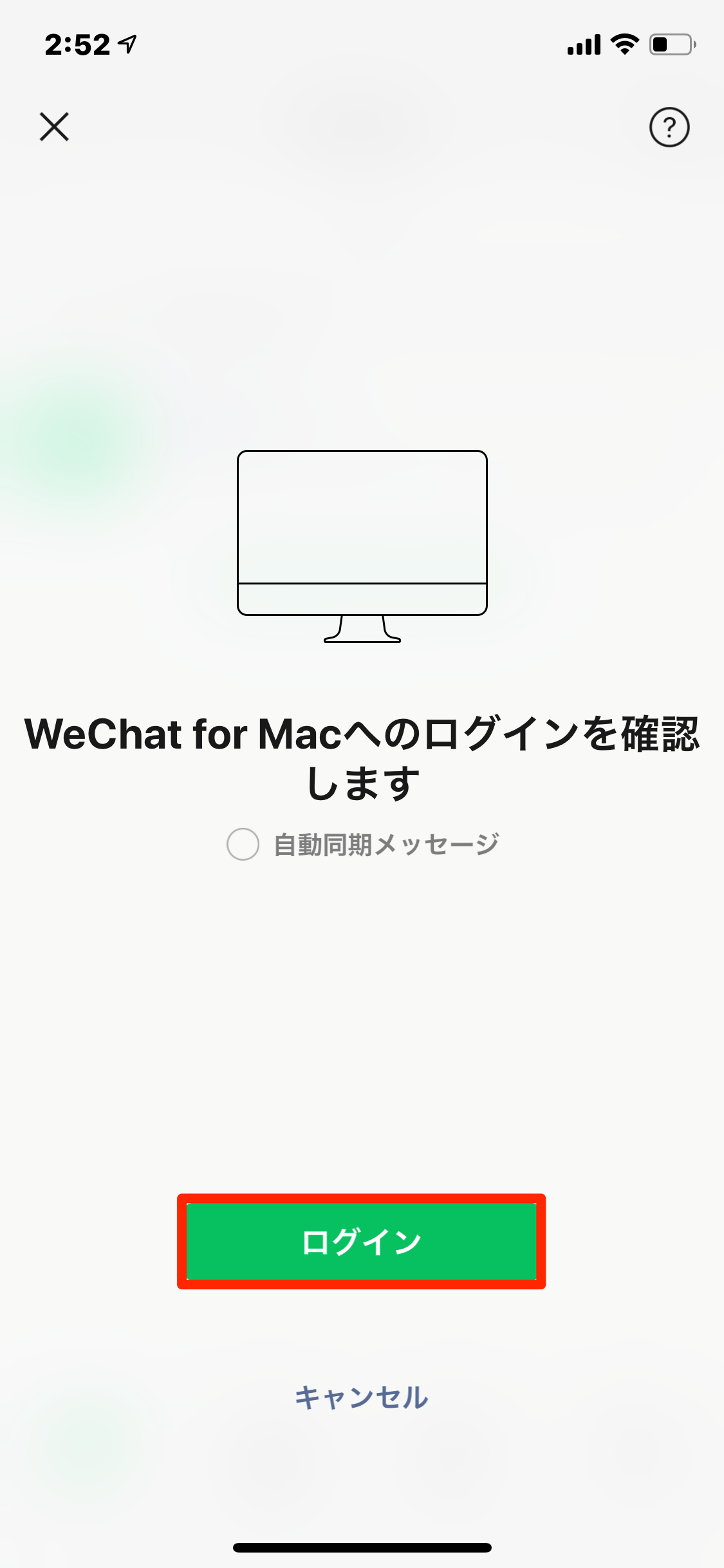
- App Storeを開き「WeChat」と検索します。
- 「入手」をタップし「インストール」をタップします。
- Apple IDのパスワードを入力するとアプリのインストールが開始します。
- アプリ起動後、スマートフォンのWeChatアプリからPC画面に表示されたQRコードを読み取ります。
- 「ログイン」を選んでスマートフォンとの同期開始です。
【WeChat】登録しておくと便利なもの
WeChatに登録しておくと便利なものがあります。
ここからはそんな登録しておくと便利なものについてご紹介させていただきますね!
声紋認証
WeChatには声紋認証というものがあります。
聴き慣れない単語だなと思った方も多いのではないでしょうか?
なんとこの声紋認証とは声を識別して認証する機能なんです。
この声紋認証を登録しておくとログイン時に声で簡単にログインすることができるんです!
以下の手順で登録できます。
1.アプリを開き右下の「自分」を選びます。
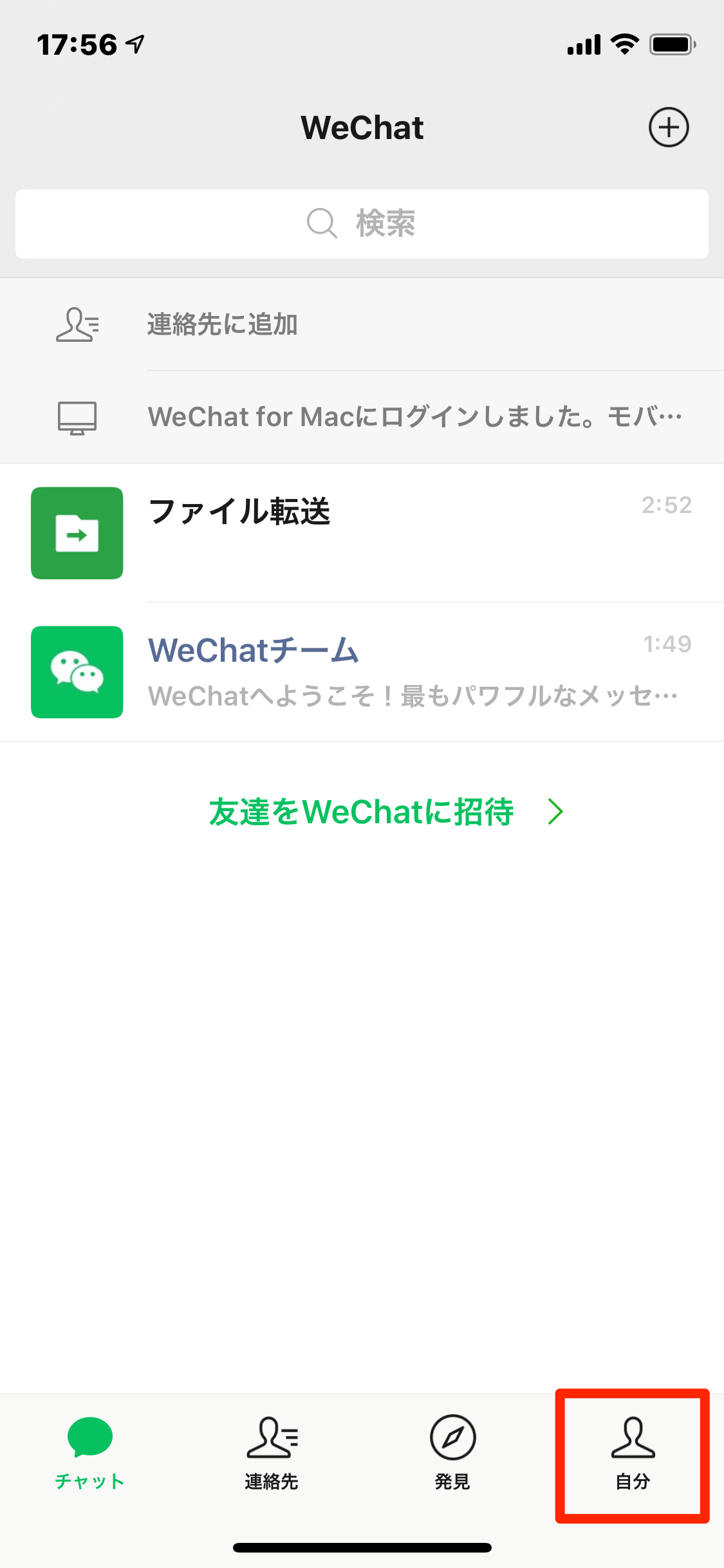
2.「設定」を開きます。
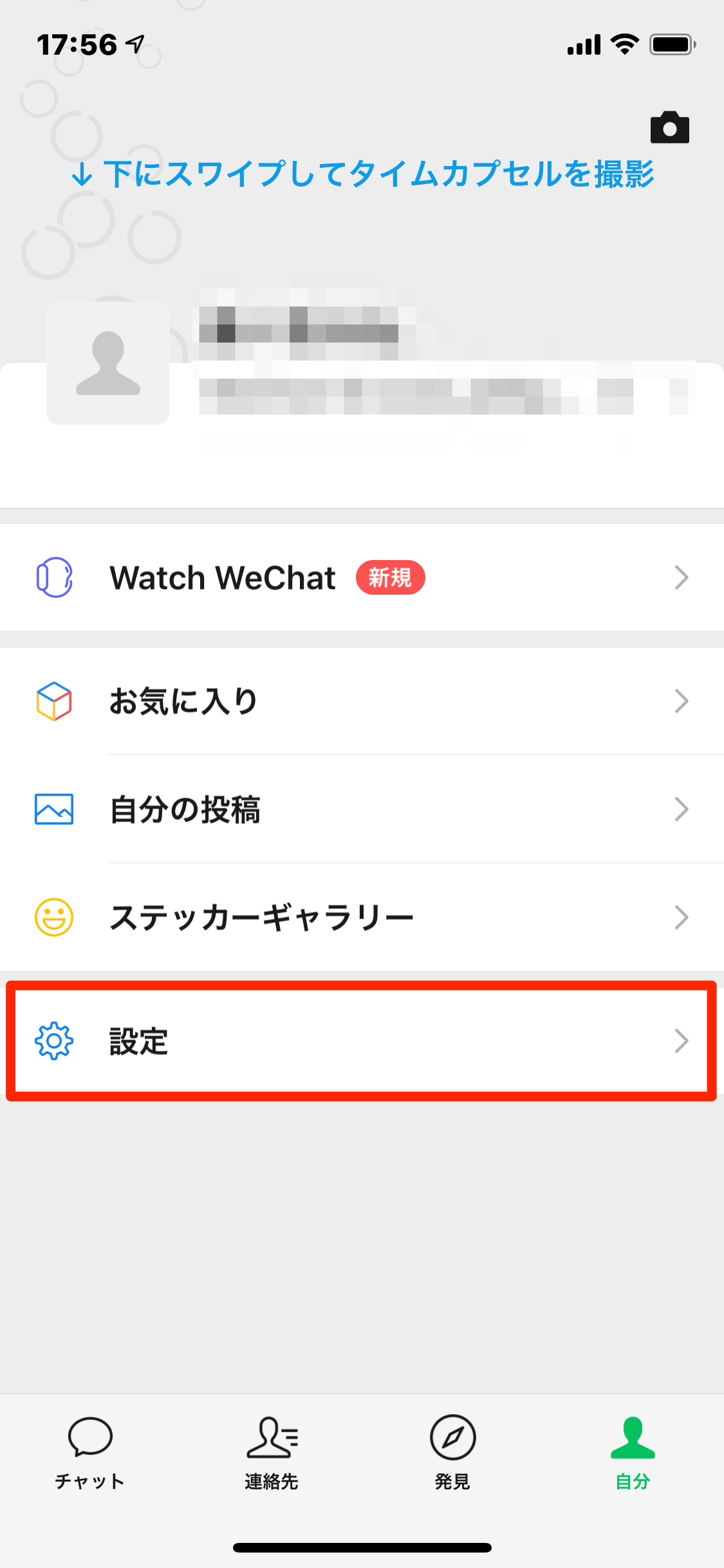
3.「マイアカウント」を開きます。
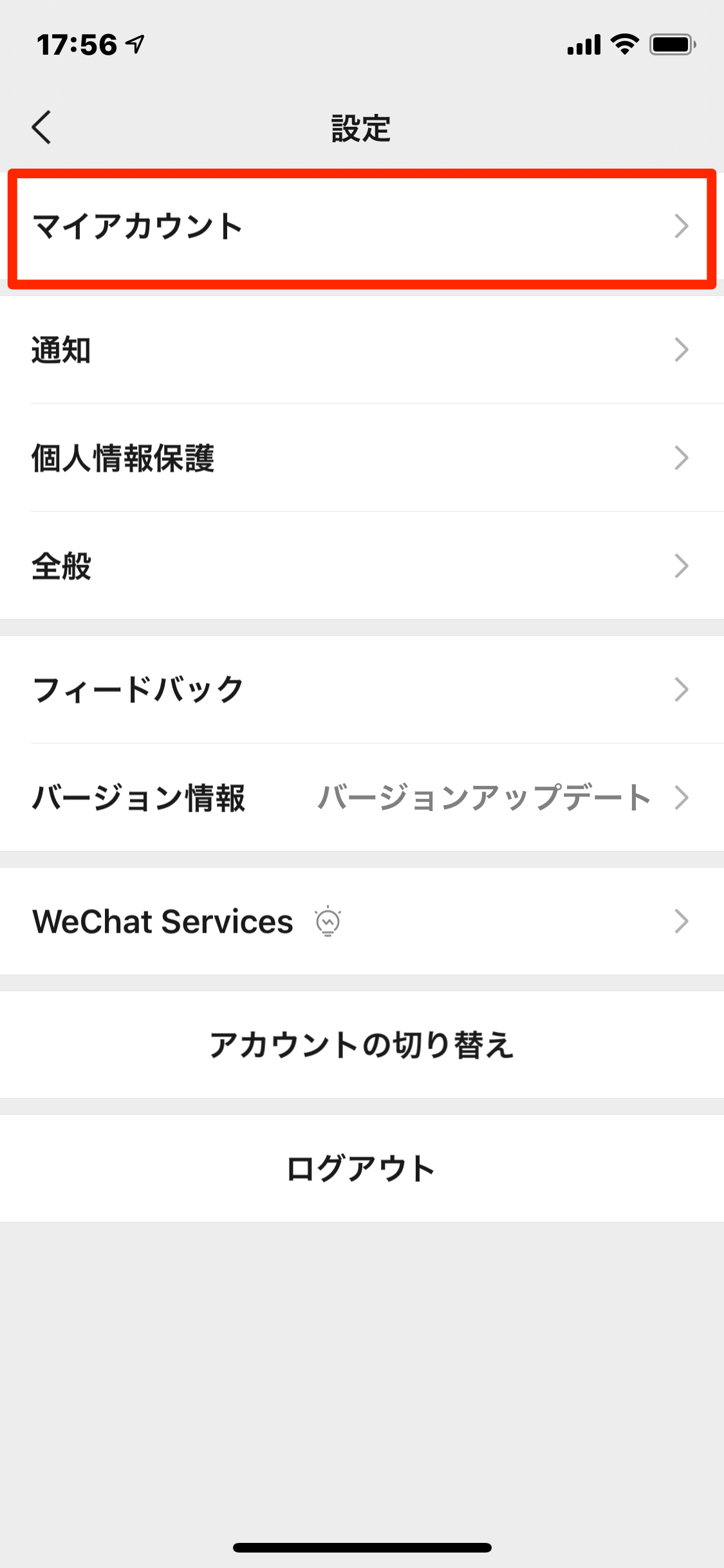
4.「声紋」を開きます。
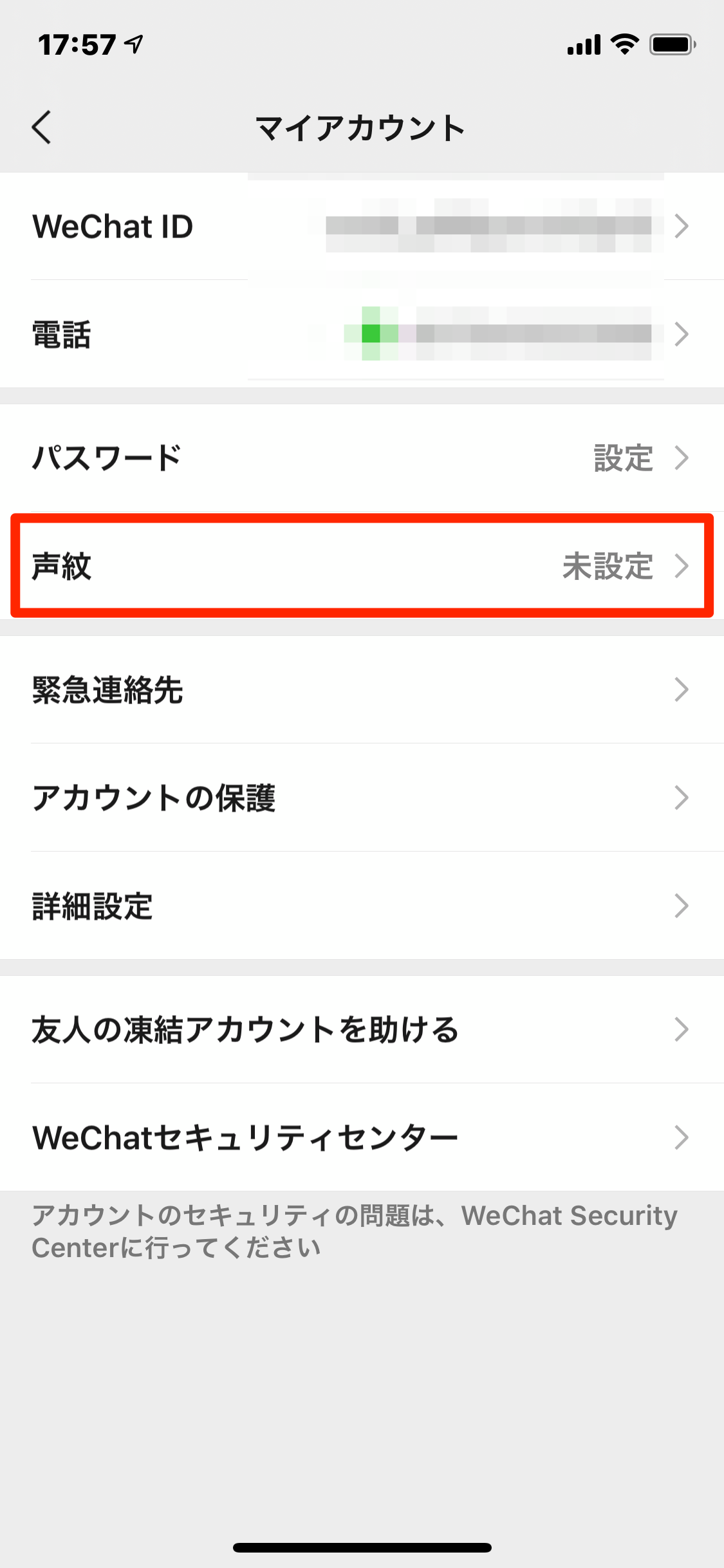
5.「開始」を選びます。
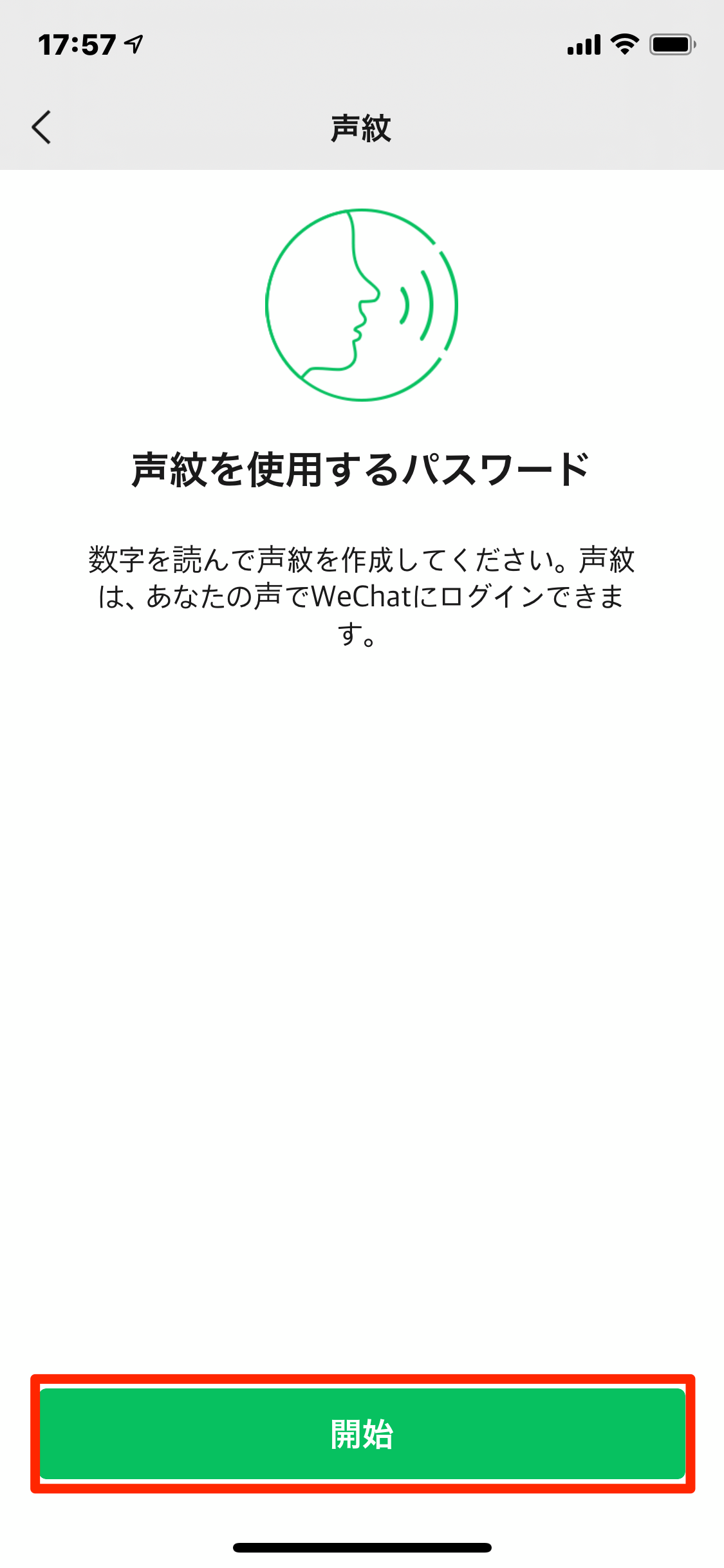
6.マイクのマークを押したまま数字を読み上げます。
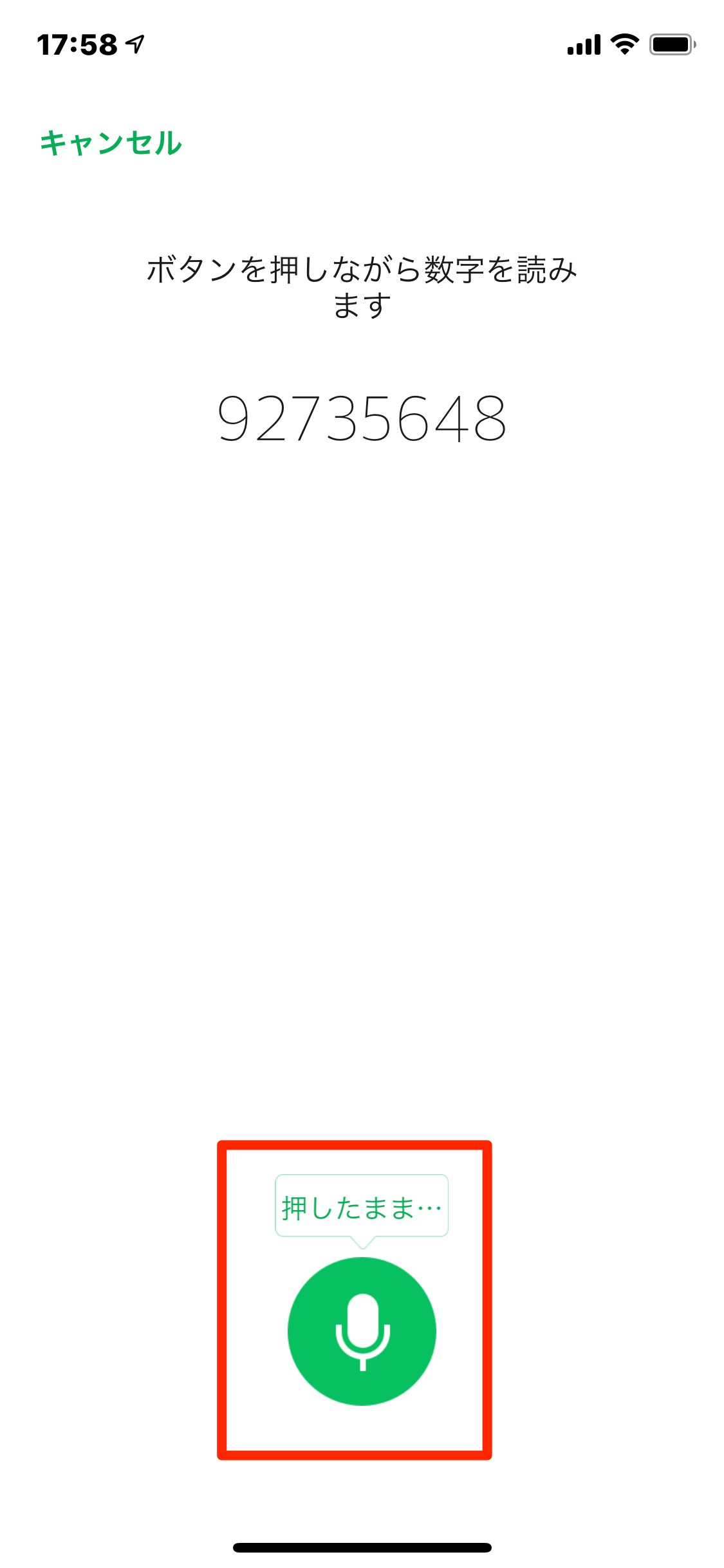
7.「次へ」を選び、再度マイクのマークを押したまま数字を読み上げます。
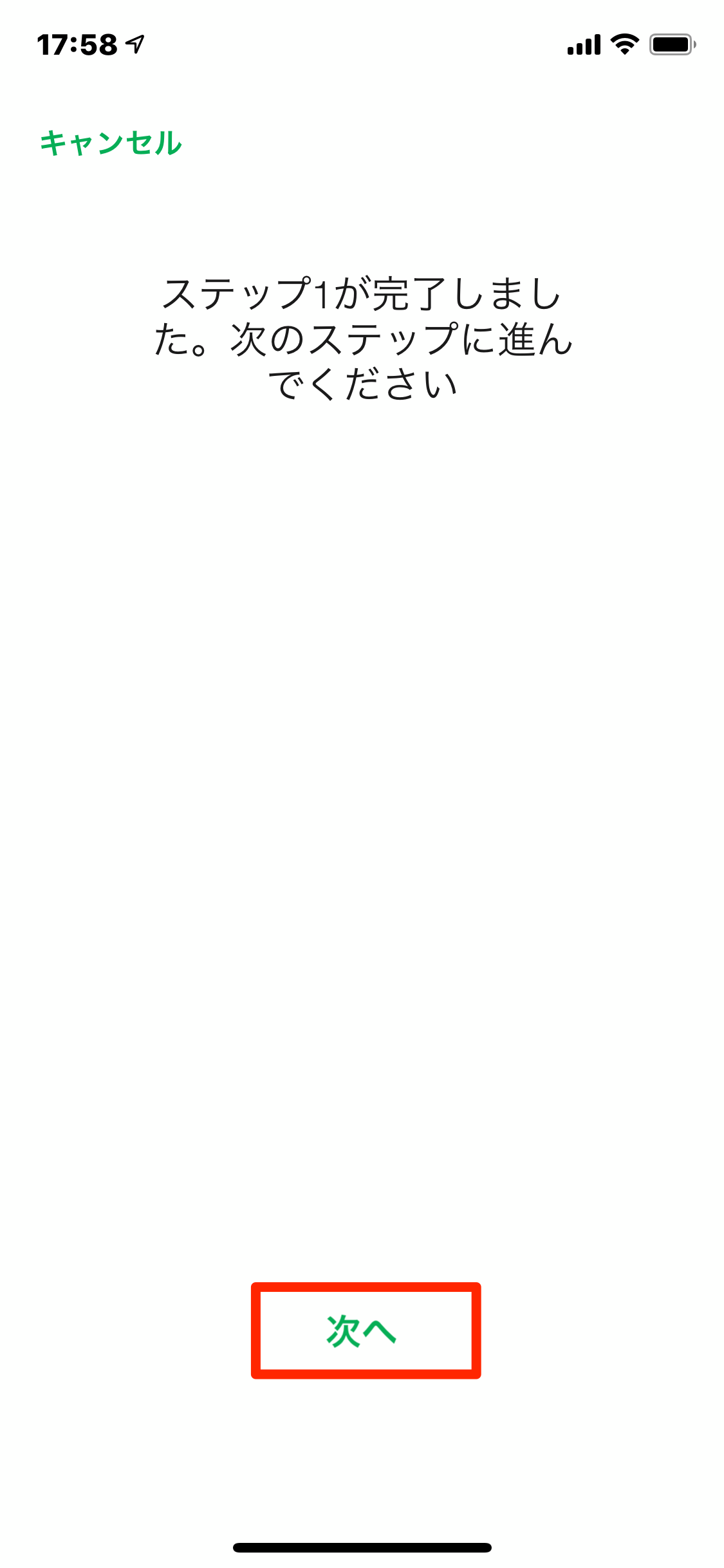
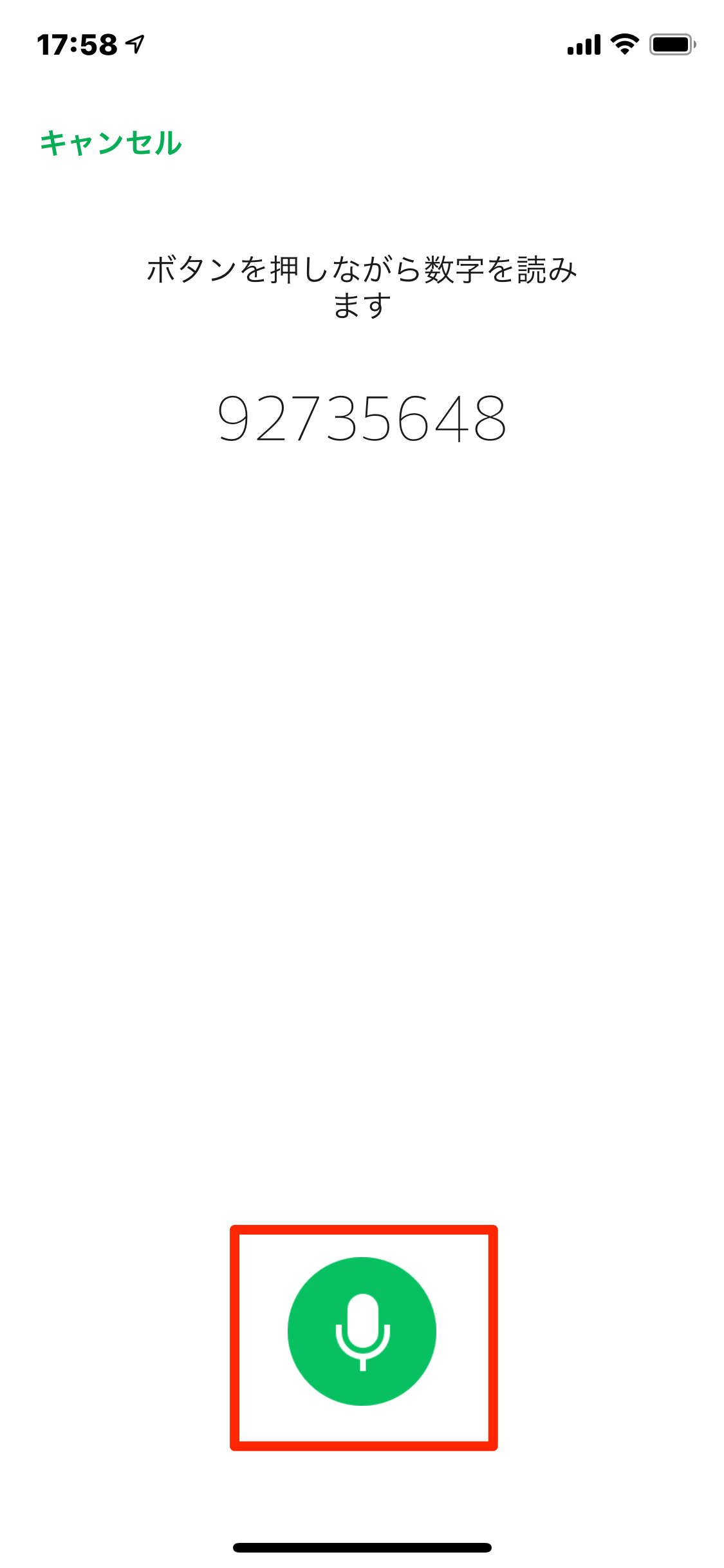
8.「声紋を照合」を選んでもう一度マイクのマークを押したまま数字を読み上げます。
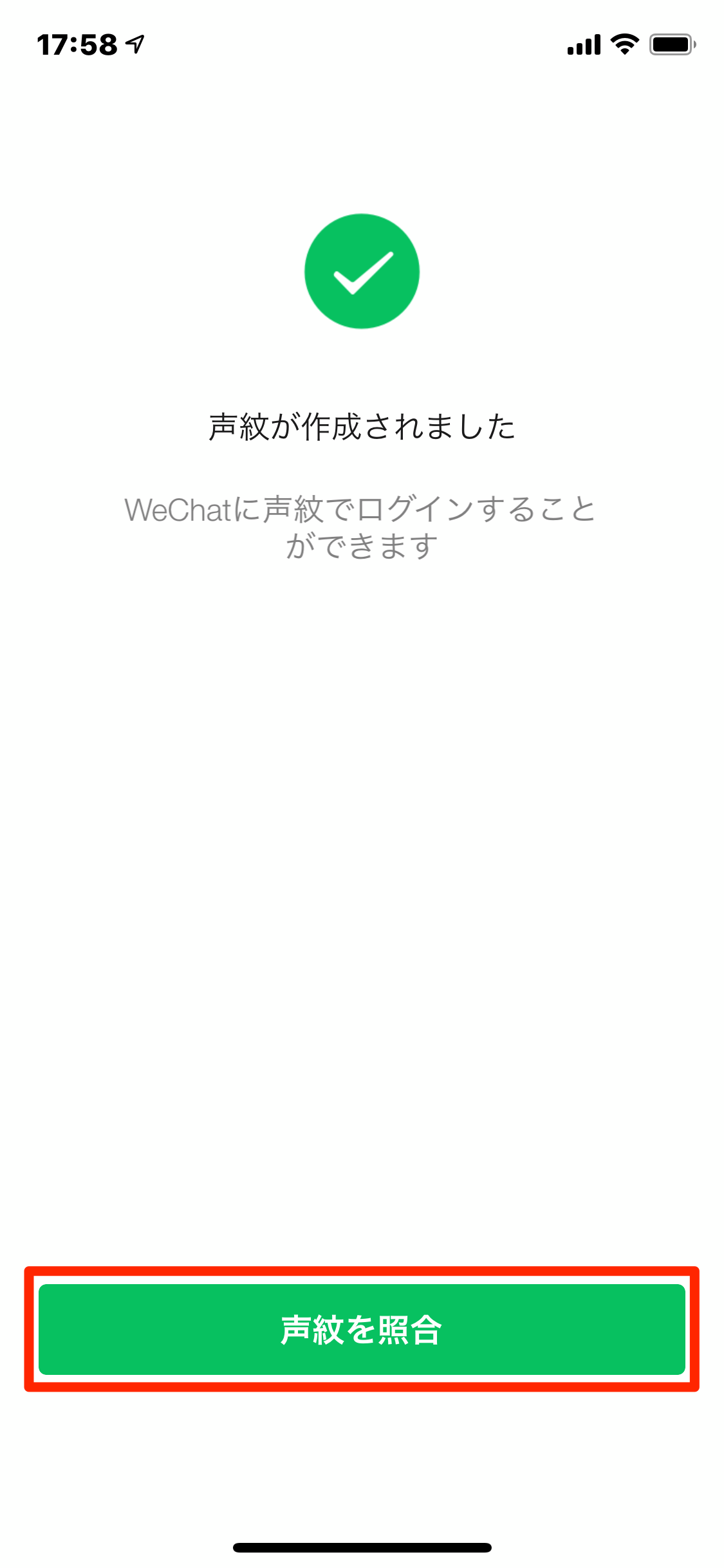
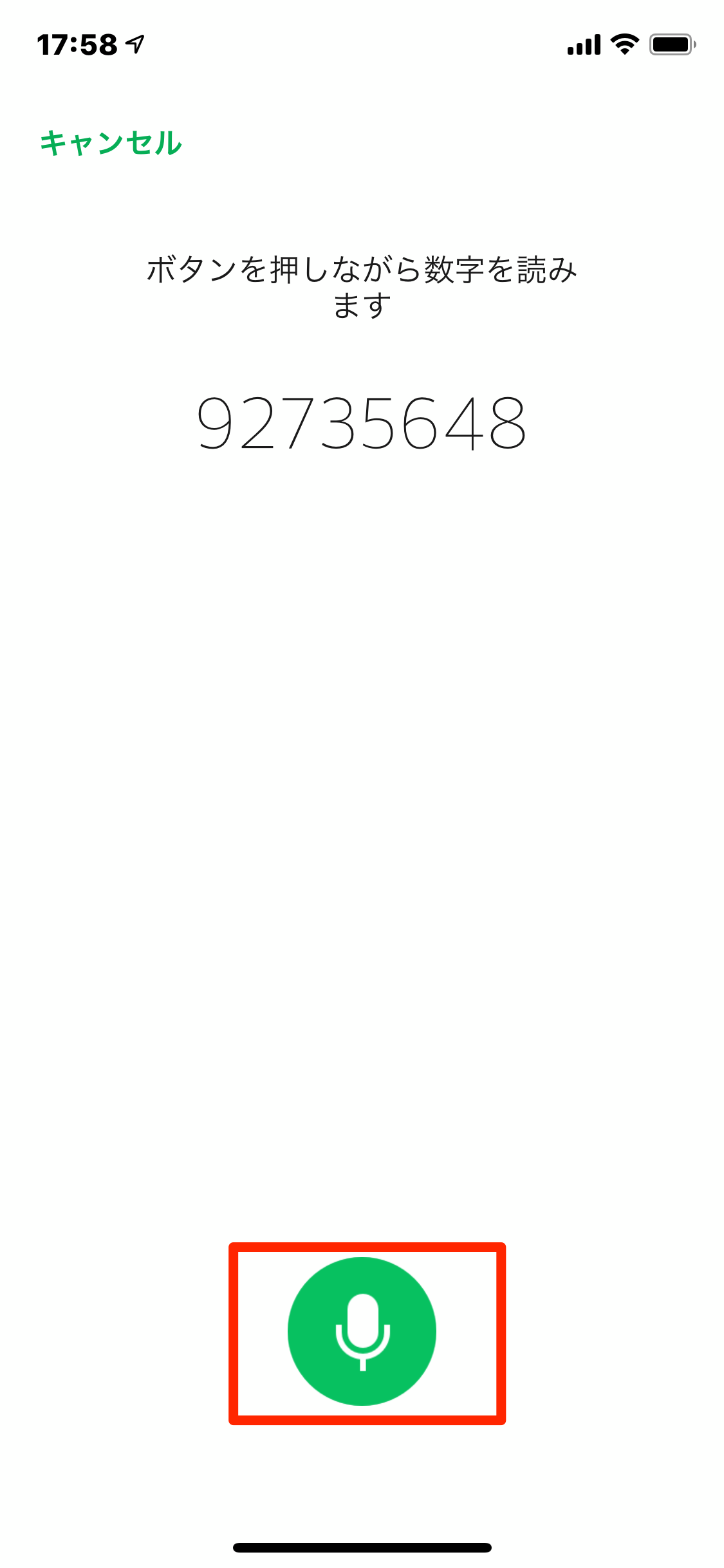
9.「完了」を押して設定完了です。
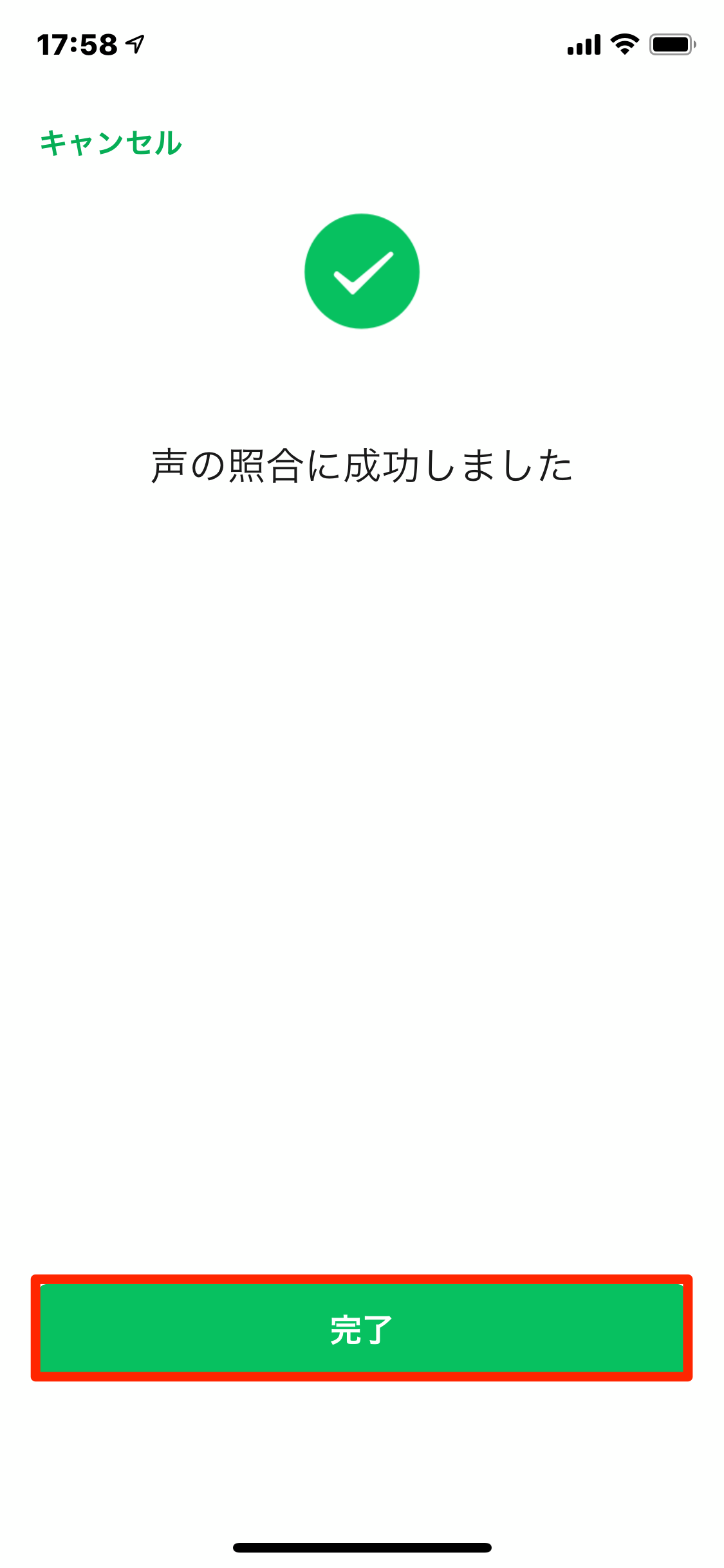
- アプリを開き右下の「自分」を選びます。
- 「設定」を開きます。
- 「マイアカウント」を開きます。
- 「声紋」を開きます。
- 「開始」を選びます。
- マイクのマークを押したまま数字を読み上げます。
- 「次へ」を選び、再度マイクのマークを押したまま数字を読み上げます。
- 「声紋を照合」を選んでもう一度マイクのマークを押したまま数字を読み上げます。
- 「完了」を押して設定完了です。

開発:Tencent Technology (Shenzhen) Company Limited
掲載時の価格:無料
Ver:iOS 7.0.18 / Android 7.0.17